在Excel数据处理过程中,经常会碰到对带有单位的数字进行求和的情况。比如,在涉及物品数量统计时,数据可能会以 “[具体数字] 箱” 这样的形式呈现。从下图中我们可以看到,当尝试对这类带单位的数字直接使用求和函数时,会发现结果为 0,这显然不是我们想要的。
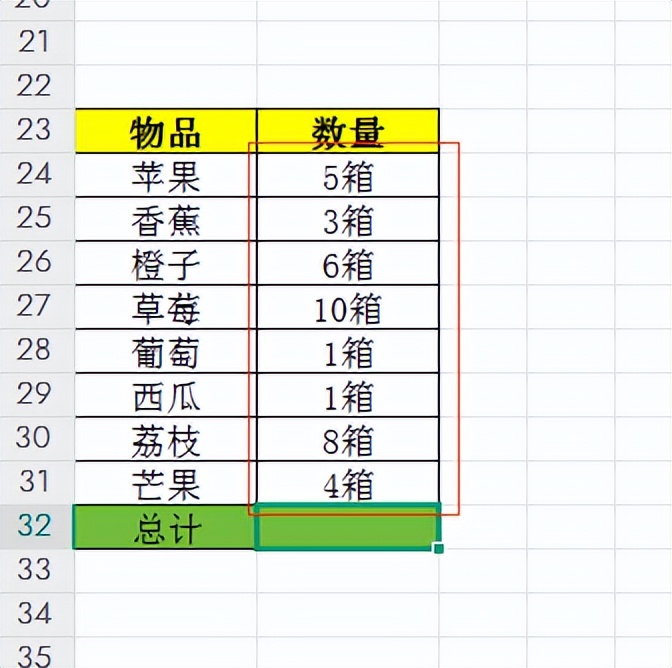
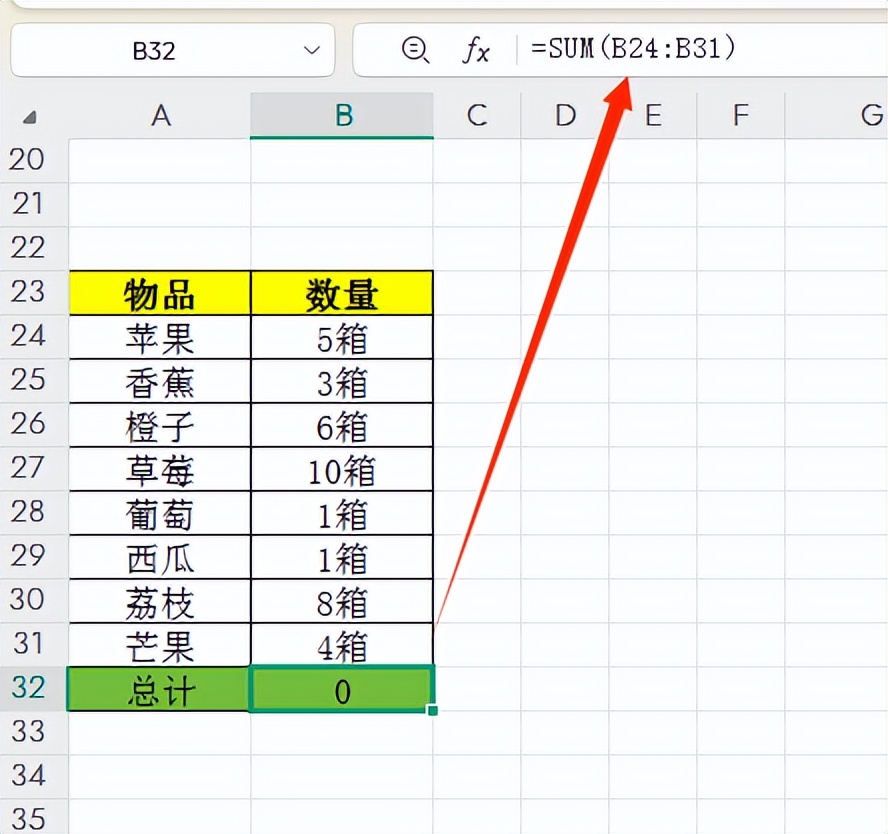
那么,如何在保留单位显示的同时实现求和呢?其实,可以通过巧妙更改单元格格式来达成。首先,选中 “数量” 这一列包含带单位数字的所有内容。接着,同时按下键盘上的 “CTRL” 键和数字 “1” 键,快速调出 “设置单元格格式” 对话框。
在对话框中,点击 “自定义” 选项。此时,在 “类型” 栏中的 “通用格式” 后面直接输入 “箱” 字。完成输入后,点击 “确定” 按钮。
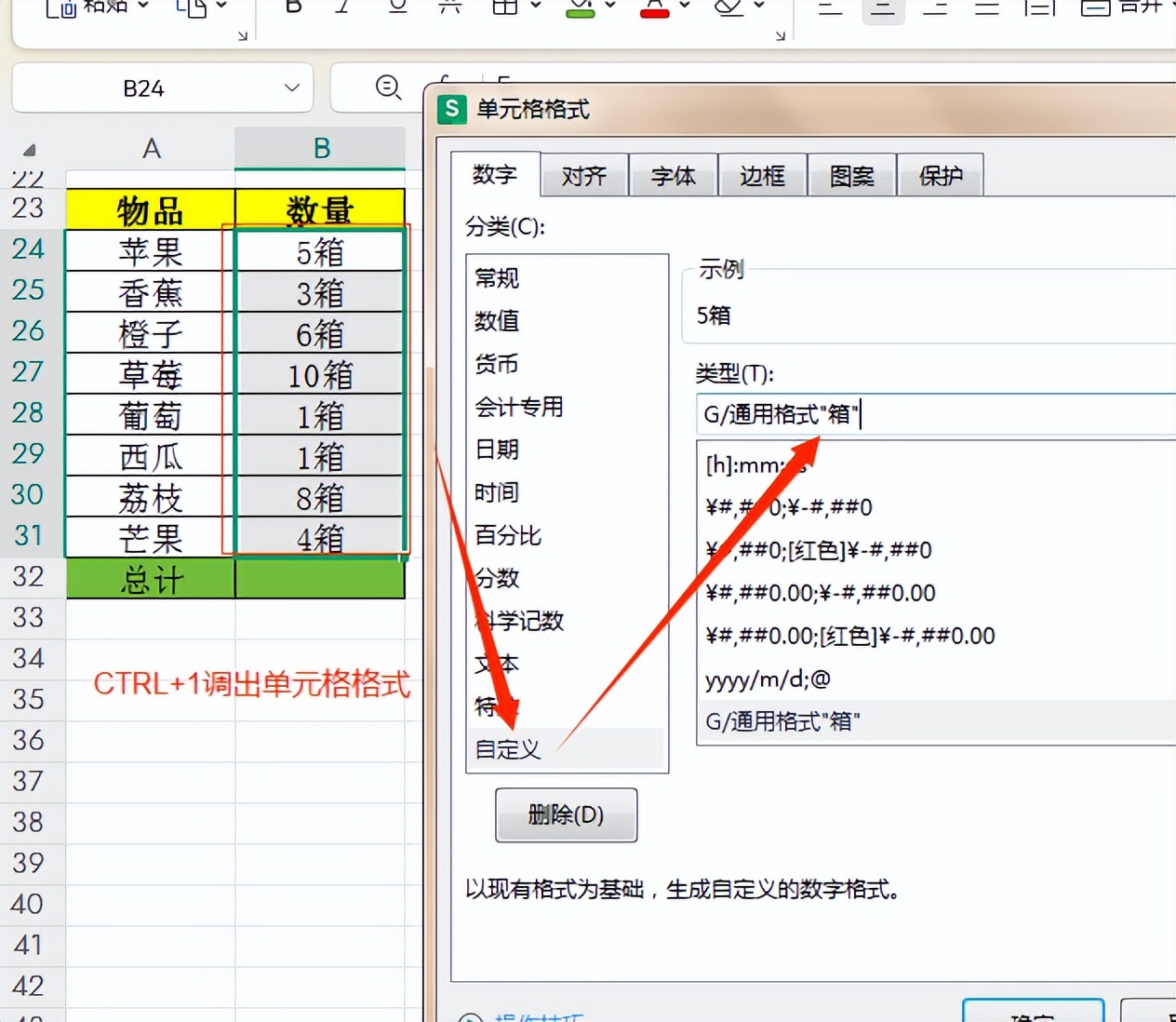
经过这样的设置,单元格中的数据在显示上会带上 “箱” 这个单位,但实际上单元格存储的仍然是数字,“箱” 只是作为一种显示格式附加在数字之后。
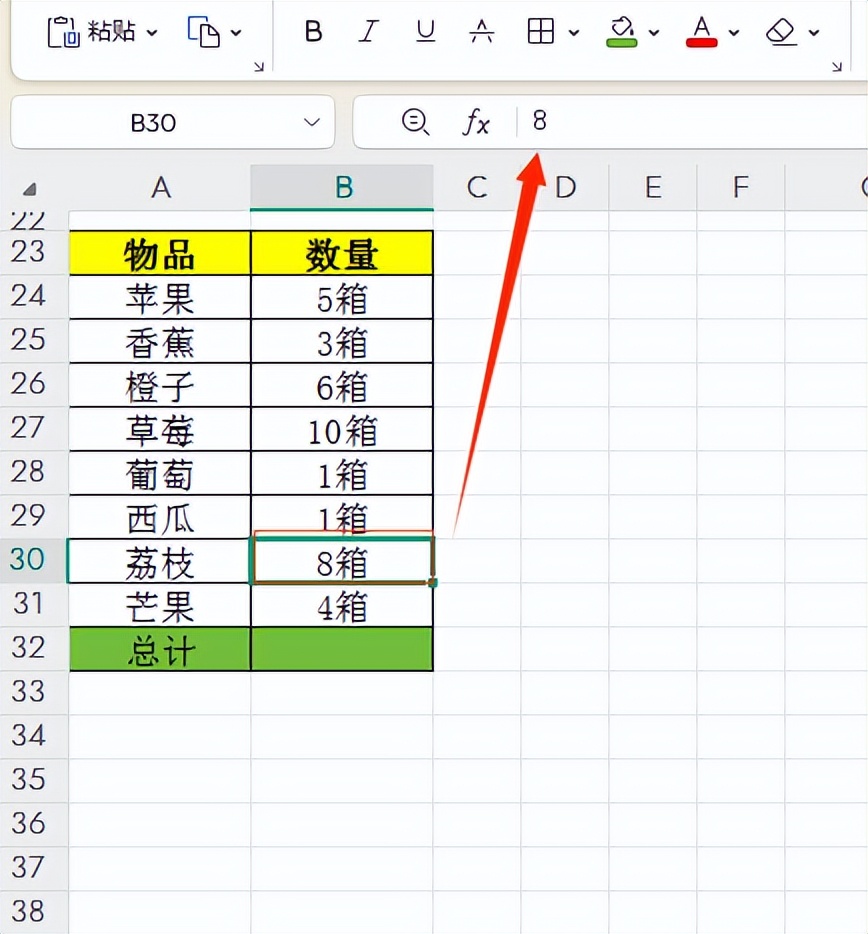
既然本质上还是数字,我们就能够直接运用Excel的求和函数对这列数据进行求和操作,从而得到准确的结果。这种方法既保留了数据单位的直观显示,又不影响数字的运算功能,极大地方便了数据的统计与分析。


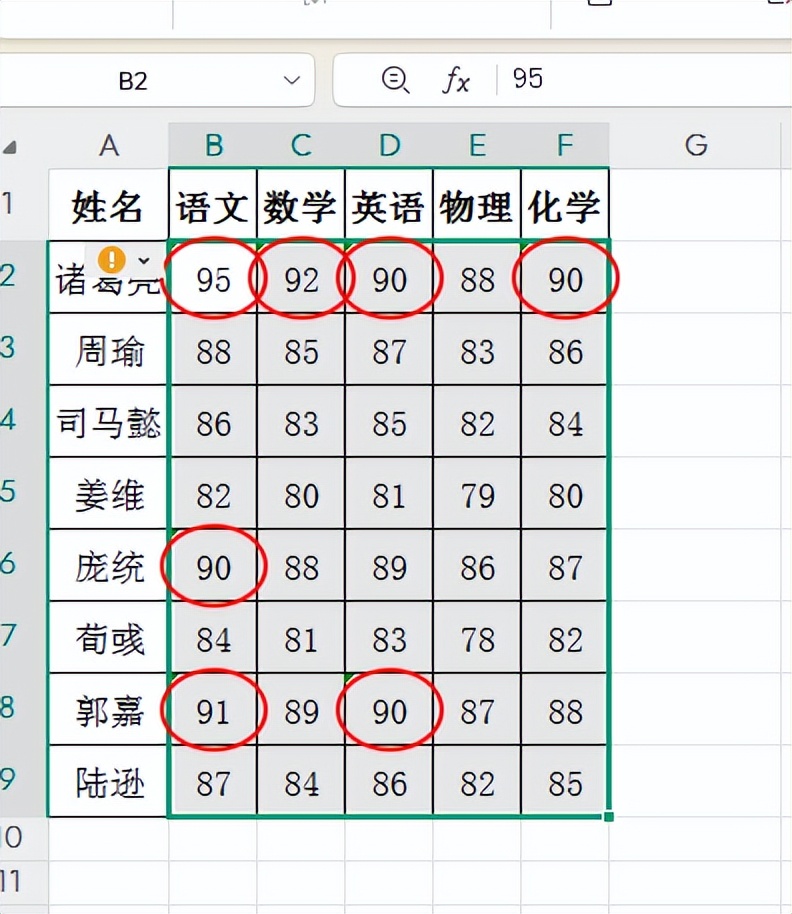
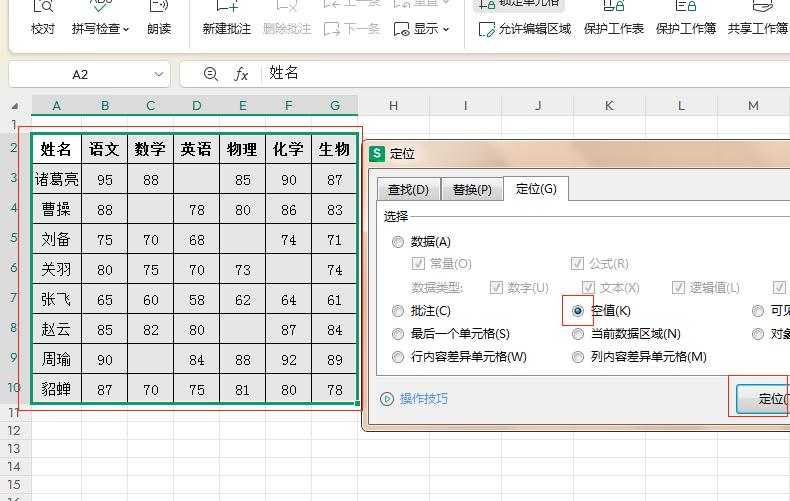



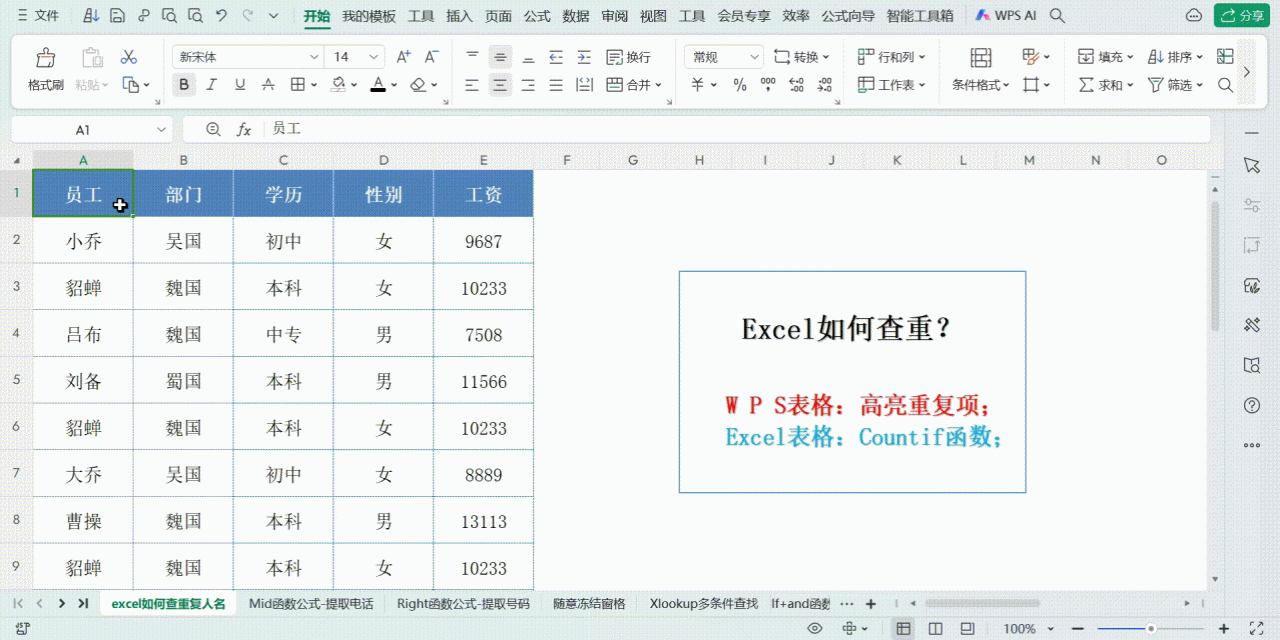
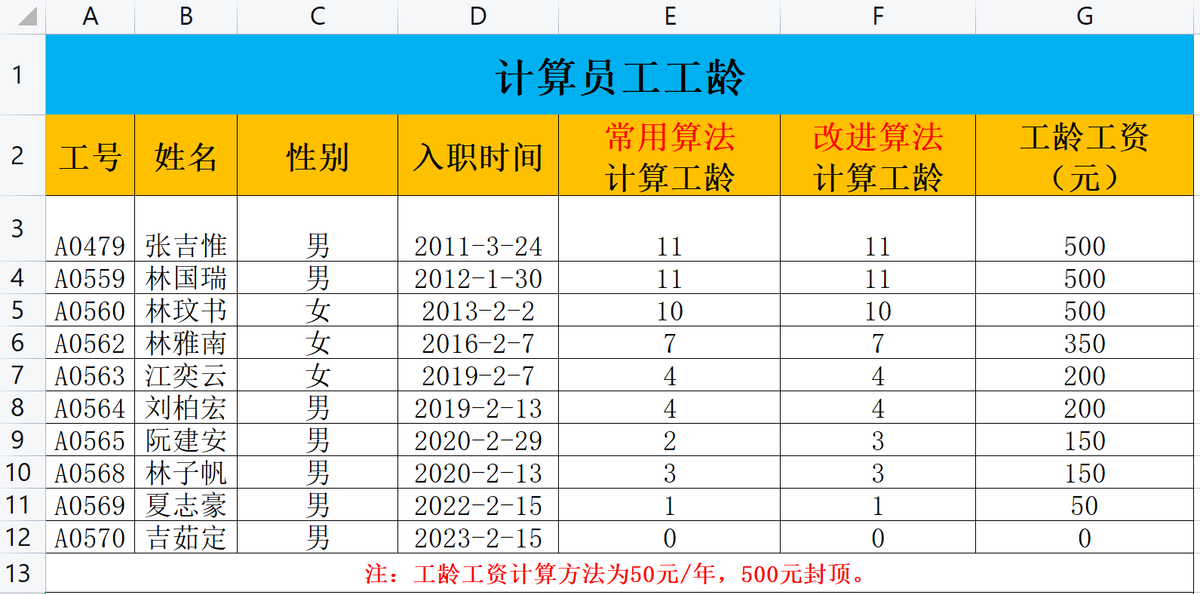
评论 (0)